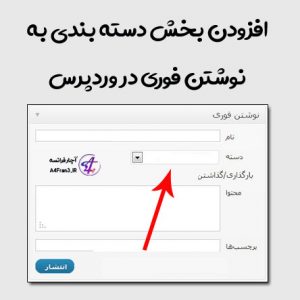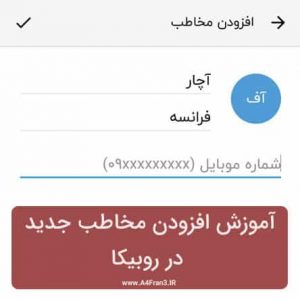اتصال به شبکه تلفن همراه در تلفن گوگل پیکسل Google pixel
![]()
اتصال به شبکه تلفن همراه در تلفن گوگل پیکسل Google pixel
با تغییر تنظیمات شبکه تلفن همراه، میتوانید نحوه استفاده دستگاه از داده تلفن همراه را تنظیم کنید.
بسته به شرکت مخابراتی و طرح خدمات، ممکن است تلفنتان بهطور خودکار به سریعترین شبکه داده دردسترس متعلق به شرکت مخابراتیتان متصل شود. یا شاید لازم باشد سیمکارتی اضافه کنید یا تنظیمات مربوط به شرکت مخابراتی خاصی را انتخاب کنید.
توجه: برخی از این مراحل فقط در Android نسخه ۱۱ و بالاتر کارمیکند.
تغییر تنظیمات شبکه تلفن همراه
- برنامه «تنظیمات» تلفن را باز کنید؛
- روی شبکه و اینترنت
شبکه تلفن همراه ضربه بزنید؛
- روی یکی از تنظیمات ضربه بزنید.
نکته:برای بازنشاندن همه تنظیمات شبکه، روی سیستم پیشرفته
گزینههای بازنشاندن
بازنشاندن Wi-Fi، داده تلفن همراه، و بلوتوث در برنامه «تنظیمات» تلفن ضربه بزنید.
گزینههای زیر بسته به تلفن و نسخه Android متفاوت است:
- داده تلفن همراه: داده تلفن همراه را روشن یا خاموش کنید.
- فراگردی: به تلفنتان اجازه دهید وقتی از محدوده شبکههای شرکت مخابراتیتان خارج میشوید، ازطریق شبکههای شرکتهای مخابراتی دیگر داده ارسال کند.
- مصرف داده برنامه:
- محدودیت و هشدار استفاده از داده:
- نوع شبکه ترجیحی: نوع شبکه ترجیحیتان را ازمیان گزینههایی مثل 5G و LTE انتخاب کنید.
- شبکه: اپراتور شبکهتان را ازمیان شبکههای دردسترس انتخاب کنید.
- نامهای نقطه دسترسی: به شرکت مخابراتیتان کمک میکند نشانی IP صحیح را برای تلفن شما شناسایی کند و تلفنتان را بهصورت ایمن به اینترنت متصل کند.
اگر تلفنتان بیش از یک سیمکارت دارد، برای تغییر اطلاعات شبکه تلفن همراه مربوطبه هر سیمکارت میتوانید از برگههای بالای «تنظیمات شبکه تلفن همراه» استفاده کنید.
تنظیم سیمکارت پیشفرض برای داده همراه، برقراری تماس، و ارسال پیامک
- برنامه «تنظیمات» را باز کنید؛
- روی شبکه و اینترنت
شبکه تلفن همراه
شبکه خود ضربه بزنید؛
- برای هر شبکه، اولویتهای خود را تنظیم کنید:
- داده: داده تلفن همراه را روشن کنید؛
مهم: فقط یکی از سیمکارتها میتواند سیمکارت پیشفرض داده همراه باشد. اگر قبلاً یکی از سیمکارتها را بهعنوان پیشفرض تنظیم کرده باشید، اعلانی دریافت خواهید کرد. - تماسها: روی اولویت تماس ضربه بزنید. سپس شرکتهای مخابراتی پیشفرض خود را انتخاب کنید، یا روی هر بار از من سؤال شود ضربه بزنید؛
- پیامکها: روی اولویت پیامک ضربه بزنید. سپس شرکتهای مخابراتی پیشفرض خود را انتخاب کنید، یا روی هر بار از من سؤال شود ضربه بزنید.
- داده: داده تلفن همراه را روشن کنید؛
استفاده از سیمکارت دیگر درطول تماس
- برنامه «تنظیمات» را باز کنید؛
- روی شبکه و اینترنت
شبکه تلفن همراه ضربه بزنید؛
- داده درحین تماس را روشن کنید.
رفع مشکلات اتصال شبکه تلفن همراه
سرعت و قدرت اتصال میتواند متفاوت باشد. عوامل دخیل در آن شامل نوع شبکه، ترافیک شبکه، و فاصله شما تا آنتنهای شبکه است.
اگر در ناحیه تحت پوشش شبکهتان قرار دارید، اما اتصالتان بد است یا نمیتوانید متصل شوید، این مراحل را امتحان کنید:
- اگر دررابطهبا سیمکارتتان پیام خطا دریافت کردهاید، با شرکت مخابراتیتان تماس بگیرید.
- اگر از ۲ سیمکارت استفاده میکنید، مضمون پیام خطا میتواند یکی از این موارد باشد: «صدا دردسترس نیست» یا «در صدا وقفه وجود دارد».
- مطمئن شوید «حالت هواپیما» خاموش باشد.
- برنامه «تنظیمات» تلفن را باز کنید؛
- روی شبکه و اینترنت ضربه بزنید؛
- «حالت هواپیما»
را خاموش کنید؛
- تنظیمات شبکه را بازنشانی کنید.
- برنامه «تنظیمات» تلفن را باز کنید؛
- روی سیستم
پیشرفته
گزینههای بازنشاندن ضربه بزنید؛
- روی بازنشاندن Wi-Fi، داده تلفن همراه و بلوتوث ضربه بزنید؛
- بهروزرسانیهای سیستم را بررسی کنید.
تأیید کنید که نوع سیمکارتتان برای تلفن و شرکت مخابراتیتان مناسب است.
اگر تلفنتان در ناحیهای قرار داشته باشد که سرویس 5G در آن دردسترس باشد، نماد 5G در نوار وضعیت نمایش داده میشود. اما به این معنی نیست که تلفنتان در آن زمان درحال دریافت سرویس 5G است.
این مراحل را امتحان کنید:
- «بهینهسازی باتری» را خاموش کنید. «بهینهسازی باتری» سرویس 5G را خاموش میکند.
- فقط از یک سیمکارت استفاده کنید. شبکه 5G در حالت «دو سیمکارت همزمان آمادهبهکار» (DSDS) دردسترس نیست.
- برخی از شبکههای شرکت مخابراتیْ سرویس 5G را در نواحی کوچکتری نسبت به دیگر سرویسهایشان ارائه میدهند. درباره نواحی تحت پوشش سرویس 5G از شرکت مخابراتیتان بپرسید.
- شبکههای شرکتهای مخابراتی مختلف میتوانند انواع مختلفی از سرویس 5G را ارائه دهند. سرعتشان متفاوت است. درباره نوع و سرعت شبکه 5G از شرکت مخابراتیتان بپرسید.
- مسدودکنندههای سیگنال، مثل ساختمانها، دیوارها، و برخی از قابهای تلفن، میتوانند در سرویس تلفن همراه (ازجمله سرویس 5G) تداخل ایجاد کنند. سعی کنید مسدودکنندهها را بردارید یا از آنها اجتناب کنید.
- اگر سرویس 5G دردسترس نباشد، تلفنهای Pixel که از شبکه 5G استفاده میکنند به شبکههای 4G یا پایینتر برمیگردند
مهم: تلفنهای Pixel با همه شرکتهای مخابراتی بزرگ کار میکنند. اما همه تلفنهای Pixel 5 و Pixel 4a (5G) با همه شبکههای 5G کار نمیکنند. با شرکت مخابراتیتان تماس بگیرید تا مطمئن شوید تلفنتان با شبکه 5G آن شرکت کار میکند.